Cara Buka YouTube Sambil Buka Aplikasi Lain di iPhone 2024
Senin, 16 September 2024
Cara Buka YouTube Sambil Buka Aplikasi Lain di iPhone - Pada umumnya buat mendengarkan suara audio di video YouTube, maka anda harus membuka tampilan video tersebut.
Namun ketika anda ingin berpindah ke aplikasi lainnya atau keluar dari aplikasi YouTube, dengan otomatisnya video YouTube akan langsung terhenti dan suara di video juga ikut serta berhenti.
Akan tetapi anda tenang saja sebab dipostingan kali ini, kami akan membagikan cara mudah didalam memutar atau mendengarkan video YouTube tanpa harus membuka aplikasi YouTube.
Tentu saja buat pengguna iOS iPhone, iPod touch dan iPad oleh sebab itu anda masih bisa mendengarkan suara dari YouTube sambil membuka aplikasi lainnya.
Bahkan memutar suara YouTube dilatar belakang/background, apa lagi mendengarkan pada saat layar iPhone terkunci atau lock screen hingga menampilkan video melayang dimana saja.
Bahkan cara ini bisa anda terapkan disemua versi iOS salah satunya termasuk iOS 14 atau lebih baru, dimana cara sederhananya anda tinggal membuka situs YouTube.com lewat browser safari.
Setelah itu ke mode Dekstop, kemudian anda mainkan kembali video yang terputar lewat pusat kontrol iPhone untuk lebih detailnya simak dibawah ini.
Berikut cara buka YouTube sambil buka aplikasi lain di iPhone dengan menggunakan mode desktop:
Pasalnya GdG atau gambar dalam gambar (PnP-picture-in-picture) merupakan fitur video melayang yang pertama kali dibawa oleh iOS 14.
Dikarenakan adanya fitur ini maka anda bisa memainkan video dimanapun dan kapapun itu, tentu saja di aplikasi apapun dengan tampilan kecil yang dapat di atur atau bisa juga disembunyikan.
Nantinya akan membentuk menu jendela kecil, dimana berfungsi buat menampilkan atau menyembunyikan video melayang tersebut.
Berikut cara buka YouTube sambil buka aplikasi lain di iPhone melalui mode GnG di iOS 14:
Pasalnya cara yang diatas 100% memakai fitur bawaan dari iOS, walaupun masih mempunyai banyak sekali kekurangan namun kami sarankan anda memakai fitur YouTube Premium.
Bisa juga gunakan fitur GnG di iOS 14, dimana pengalaman jauh lebih baik jika memang YouTube merupakan sumber utama anda buat mendengarkan musik.
Itulah seluruh isi artikel kita kali ini mengenai cara buka YouTube sambil buka aplikasi lain di iPhone. Sekian dan selamat mencoba.
Namun ketika anda ingin berpindah ke aplikasi lainnya atau keluar dari aplikasi YouTube, dengan otomatisnya video YouTube akan langsung terhenti dan suara di video juga ikut serta berhenti.
Akan tetapi anda tenang saja sebab dipostingan kali ini, kami akan membagikan cara mudah didalam memutar atau mendengarkan video YouTube tanpa harus membuka aplikasi YouTube.
Tentu saja buat pengguna iOS iPhone, iPod touch dan iPad oleh sebab itu anda masih bisa mendengarkan suara dari YouTube sambil membuka aplikasi lainnya.
Bahkan memutar suara YouTube dilatar belakang/background, apa lagi mendengarkan pada saat layar iPhone terkunci atau lock screen hingga menampilkan video melayang dimana saja.
Cara Buka YouTube Sambil Buka Aplikasi Lain di iPhone
Itupun khusus iOS 14 atau lebih terbarunya, untuk lebih jelasnya sebaiknya anda ikuti cara buka YouTube sambil buka aplikasi lain di iPhone sebagai berikut.
1. Menggunakan Mode Desktop
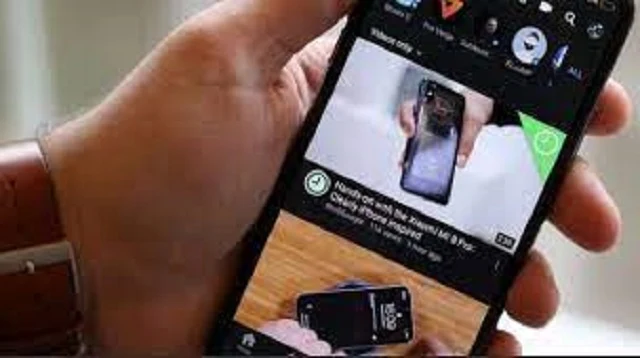 |
| Cara Buka YouTube Sambil Buka Aplikasi Lain di iPhone dengan Menggunakan Mode Desktop |
Setelah itu ke mode Dekstop, kemudian anda mainkan kembali video yang terputar lewat pusat kontrol iPhone untuk lebih detailnya simak dibawah ini.
Berikut cara buka YouTube sambil buka aplikasi lain di iPhone dengan menggunakan mode desktop:
- Pertama-tama yang harus anda lakukan yakni silahkan anda kunjungi melalui link berikut ini (YouTube.com), pasalnya lewat browser Safari di iPone ini lalu anda cari video yang diinginkan diputar.
- Setelah itu, anda langsung saja tap menu "AA" yang terdapat di samping kolom Url pada bagian atas kiri kalaupun sudah selesai maka anda tap menu "Minta Situs Web Desktop".
- Jika sudah, maka saat ini tampilan YouTube akan langsung berubah seperti tampilan web di desktop (komputer) kemudian anda tap Play atau Putar video.
- Selanjutnya ketika video telah dipuatar, tinggal anda keluar dari aplikasi Safari.
- Apa bila sudah keluar, sehingga video akan langsung berhenti memainkannya langsung anda buka menu Pusat Kontrol lalu tap Play di menu pemutar musik.
2. Melalui Mode GdG di iOS 14
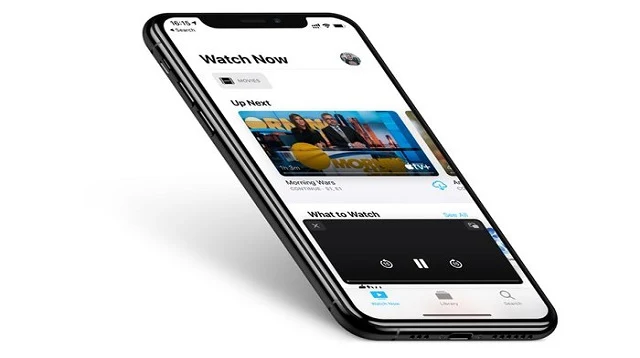 |
| Cara Buka YouTube Sambil Buka Aplikasi Lain di iPhone Melalui Mode GdG di iOS 14 |
Dikarenakan adanya fitur ini maka anda bisa memainkan video dimanapun dan kapapun itu, tentu saja di aplikasi apapun dengan tampilan kecil yang dapat di atur atau bisa juga disembunyikan.
Nantinya akan membentuk menu jendela kecil, dimana berfungsi buat menampilkan atau menyembunyikan video melayang tersebut.
Berikut cara buka YouTube sambil buka aplikasi lain di iPhone melalui mode GnG di iOS 14:
- Sama seperti cara di atas, langsung saja kunjungi melalui link berikut ini (youtube.com) atau browser Safari di iPhone anda, lalu cari video yang diinginkan.
- Kemudian anda putar video dalam tampilan layar penuh, lalu anda tap menu GnG atau PnP .
- Maka anda akan melihat tampilan video kecil yang melayang di layar anda.
- Jika anda tidak ingin mengganggu tampilan layar, langsung saja sembunyikan video melayang ini dengan cara swipe atau usap video ke arah sisi ujung layar sisi kiri atau kanan.
- Tahap terakhir, sehingga tampilan video kecil ini akan disembunyikan ke bagian samping layar membentuk menu kecil yang bisa dipakai untuk membuka atau menutup video melayang ini.
Akhir Kata
Demikianlah penjelasan yang telah kami sampaikan buat anda mengenai cara membuka YouTube sambil buka aplikasi lain di ponsel iPhone tersebut.Pasalnya cara yang diatas 100% memakai fitur bawaan dari iOS, walaupun masih mempunyai banyak sekali kekurangan namun kami sarankan anda memakai fitur YouTube Premium.
Bisa juga gunakan fitur GnG di iOS 14, dimana pengalaman jauh lebih baik jika memang YouTube merupakan sumber utama anda buat mendengarkan musik.
Itulah seluruh isi artikel kita kali ini mengenai cara buka YouTube sambil buka aplikasi lain di iPhone. Sekian dan selamat mencoba.
